V systéme Linux existuje veľa rôznych tipov a trikov, ktoré môžu skutočne zlepšiť váš život a produktivitu. Jedným z takýchto trikov je naučiť sa, ako naplánovať vypnutie na počítači so systémom Linux.
V tejto príručke sa zameriame na to, ako naplánovať akékoľvek Linux PC tak, aby sa automaticky vypínalo podľa plánu. Ďalej si ukážeme, ako využiť užitočné informácie rtcwake nástroj pre automatické prebudenie počítača!
Nástroj na vypnutie

Vypnutie systému Linux automaticky funguje najlepšie so vstavaným vypnúť nástrojom. vypnúť program je súčasťou všetkých distribúcií Linuxu automaticky, takže ho nemusíte inštalovať. Jeho použitie je celkom jednoduché a funguje na základe 24-hodinového času.
Poznámka: Nie ste si istí, ako funguje čas 24 hodín? Použite tento bezplatný nástroj na výpočet prevodu.
Zapnutie alebo vypnutie systému Linux vyžaduje oprávnenia typu root. Vypnutie nebude správne fungovať bez koreňového shellu. Ak chcete získať root, otvorte terminál a prihláste sa pomocou root su, Prípadne, ak su nefunguje, skúste sudo-s.
su -
alebo
sudo -s
S koreňom, vypnúť príkaz teraz funguje. Ak chcete okamžite vypnúť počítač so systémom Linux, postupujte takto:
shutdown -P now
Ak chcete naplánovať vypnutie v určitom čase, vymeňte ho teraz s určitým časovým rámcom. V tomto príklade nastavíme Linux, aby sa vypol presne o 19:25 hod. (19:25 hod.).
shutdown -P 19:25
Príkaz plánovaného vypnutia je možné kedykoľvek zrušiť pomocou príkazu C flag. Zrušenie vypnutia pomocou:
shutdown -c
Reštartujte počítač pomocou nástroja na vypnutie
Pomocou vypnúť Príkaz na automatické vypnutie počítača so systémom Linux v nastavenom čase je užitočný. Napriek svojmu názvu však vypnúť je schopný oveľa viac. Jednou z užitočnejších funkcií tohto príkazu je príznak „reštart“. Týmto príkazom reštartujete počítač so systémom Linux podľa plánu.
Pomocou r flag naplánovať reštart pomocou vypnúť funguje rovnako ako P vlajka funguje. Jednoducho napíšte príkaz, zadajte čas a použite príznak:
shutdown -r 19:25
Ako vždy, vypnite príkaz reštartovania vypnutie -c.
Naplánujte prebudenie
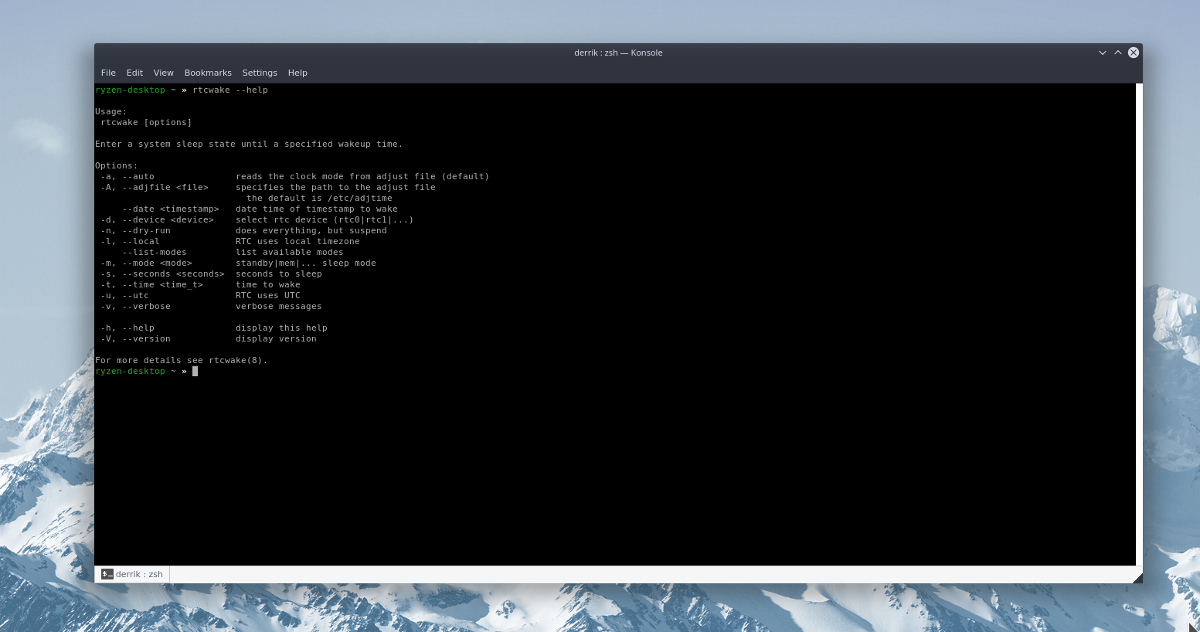
Rtcwake je nástroj, ktorý používateľom umožňuje pozastaviť ich počítač a naplánovať ich prebudenie späť neskôr. na rozdiel od vypnúť, rtcwake príkaz môže používať rôzne typy časových plánov. Konkrétne to funguje tak s sekundami, ako aj s časom UTC (24 HR).
Tento nástroj má veľa rôznych nastavení a funkcií. Ak chcete čo najviac využiť rtcwake, uložte príkaz cheatsheet do textového súboru na neskoršie prečítanie.
rtcwake --help >> ~/rtcwake-help.txt
Pozastaviť na RAM a prebudiť
Populárny spôsob, ako spať počítač, je pozastaviť ho v pamäti RAM. Mnoho ľudí ide touto cestou, namiesto toho, aby sa pozastavili na disk, pretože pozastavenie pamäte RAM ponúka vynikajúcu úsporu energie v prenosných počítačoch. S rtcwake nástroj, tento typ pozastavenia možno automatizovať. Ak chcete naplánovať, aby sa váš počítač so systémom Linux automaticky pozastavil do pamäte RAM a zobudil sa o 8 hodín neskôr, zadajte nasledujúce príkazy.
Poznámka: Nástroj RTCwake môže používať čas v sekundách aj UTC. Pre presnejšie zobudenie je najlepšie použiť sekundy.
su -
alebo
sudo -s rtcwake -m mem -s 28800
Pozastaviť na disk a prebudiť
Ak chcete prepnúť počítač do režimu spánku, radšej ho pozastavíte? Prečo to naplánovať s rtcwake! Získajte koreňový shell a vykonajte nasledujúce kroky na pozastavenie na disk na 12 hodín.
rtcwake -m disk -s 43200
Pozastavenie a iné operácie
Automatický spánok a prebudenie je celkom užitočné, ale čo spustenie programov hneď po prebudení? Našťastie vďaka spôsobu práce systémov Linux a UNIX sa dá ľahko prenášať rtcwake do iných príkazov. Napríklad spustenie aplikácie Libre Office hneď potom rtcwake vráti sa z režimu pozastavenia, spustite tento príkaz.
Poznámka: pri potrubí ďalších príkazov pomocou rtcwake, je najlepšie použiť sudo, inak sa programy alebo skripty môžu otvoriť s nesprávnym používateľom.
sudo rtcwake -m mem -s 28800 && libreoffice
pridanie && povie výzvu Bash, aby vykonal jednu operáciu A inú a tak ďalej. Ak chcete napríklad spustiť viac programov po návrate zo pozastavenia, skúste:
sudo rtcwake -m mem -s 2800 && libreoffice && firefox && gnome-terminal && gimp
Neprerušujte, ale prebuďte
Na rtcwake nástroj sa často okamžite zastaví, až sa zobudí neskôr. Ak by ste chceli pozastaviť svoje Linuxové PC, keď to uznáte za vhodné, ale naplánujete prebudenie, budete musieť využiť žiadny vlastnosť. Použitím žiadny hovorí rtcwake nie pozastaviť, ale prebudiť podľa stanoveného harmonogramu.
Pomocou žiadny vlajka s rtcwake znamená, že nie je potrebné špecifikovať typ pozastavenia, pretože systém predpokladá, že používateľ to urobí manuálne neskôr. Namiesto toho zadajte, kedy sa zobudiť.
su -
alebo
sudo -s rtcwake -m no -s 43200</ P>













Komentáre